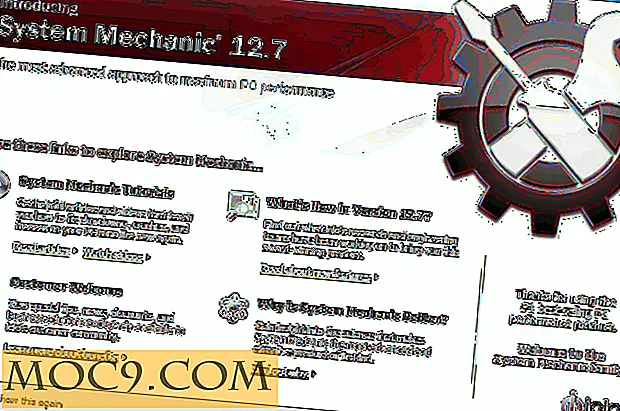Förbättra strömanvändning i Linux med TLP
Strömhantering är alltid ett problem i bärbar enhet. Var det en bärbar dator eller en mobil enhet, du vill alltid ha batteriet så länge som möjligt utan att det dör på dig. Om du kör Linux på din bärbara dator kan du använda TLP-modulen för att hantera datorns strömförbrukning i bakgrunden.
TLP gör mycket strömoptimering till ditt system. Det bästa är att det hjälper dig att hantera ditt systems strömförbrukning utan att behöva förstå alla tekniska detaljer om din dator och den går i bakgrunden så att du inte behöver oroa dig alls.
En sak att notera är att TLP inte ersätter befintlig strömhantering av din Linux-installation. Istället har den sin egen uppsättning inställningar och det ändras vid varje förändring av strömkällan.
De saker som man hanterar inkluderar:
- Kärnan laptop läge och smutsiga buffert timeouts
- Processorfrekvensskalning inklusive "turbo boost" / "turbo core"
- Kraftmedveten processschemaläggare för multi-core / hyper-threading
- Hårddisk avancerad power management nivå och spin down timeout (per disk)
- SATA aggressiv länk strömhantering (ALPM)
- PCI Express Active State Power Management (PCIe ASPM) - Linux 2.6.35 och senare
- Runtime power management för PCI (e) bussenheter - Linux 2.6.35 och senare
- Radeon KMS power management - Linux 2.6.35 och senare, inte fglrx
- Wifi-energisparläge - beroende på kärna / drivrutin
- Slå av optisk enhet i drivfacket (på batteriet)
För att komma igång (i Ubuntu), kör följande kommandon i terminalen för att installera TLP:
sudo add-apt-depot ppa: linrunner / tlp sudo apt-uppdatera sudo apt-get install tlp
För alla andra distros, kolla in installationsguiden här.
När du har installerat kan du starta om datorn för att den ska köras automatiskt eller utfärda kommandot:
sudo tlp start
för att få igång det.
För att visa konfigurationen, använd kommandot:
sudo tlp stat -c
Det här visar TLP: s standardkonfiguration:

Standardkonfigurationen ska fungera i de flesta fall, men om du vill anpassa inställningarna för din maskin kan du göra ändringar i konfigurationsfilen som ligger på "/ etc / default / tlp".
sudo nano / etc / default / tlp
När som helst kan du använda kommandot:
sudo tlp stat
för att se den anpassning som TLP har gjort för ditt system. Du kan också använda olika flaggor, som -b, -r att zooma in i den specifika sektionen. Till exempel sudo tlp stat -b bara batterininformationen, medan sudo tlp stat -r visar omkopplaren

Den dåliga saken om någon kraftoptimeringsapp (och det är inte TLP-felet) är att det inte går att berätta om batterilivslängden verkligen förbättras. Det enda sättet att testa det är att använda din egen bedömning och se om ditt batteri har varat längre, med samma användning, efter optimeringen.
För att förhindra att TLP körs automatiskt måste du avinstallera det eller inaktivera det (sätt TLP_ENABLE värdet till 0) i konfigurationsfilen.
Om du har använt TLP, låt oss veta om det har hjälpt dig att förbättra batteriets livslängd.
Bildkrediter: Slå på av BigStockPhoto




![Använda din iPhone för att få din spök på [Halloween]](http://moc9.com/img/Spook-HalloweenTrivia.jpg)